VMware虚拟机安装Mac OS X
Posted 小蜗牛
tags:
篇首语:本文由小常识网(cha138.com)小编为大家整理,主要介绍了VMware虚拟机安装Mac OS X相关的知识,希望对你有一定的参考价值。
安装mac系统学习网站来源:http://blog.csdn.net/hamber_bao/article/details/51335834
1.下载安装VMware workstation
(1)首先先下载WMware,下载地址:http://www.epinv.com/post/6304.html
(2)双击下载的程序根据向导默认的选项进行安装
(3)安装过程出现了如下的错误Failed to install the hcom driver:

导致了安装撤销回滚,安装失败
(4)解决办法,网上百度了下,最终解决了
出现这个错误的原因是因为原先装过VMware没有卸载干净,所以需要到C盘下将驱动文件删除,即“C:\\Windows\\System32\\drivers”下 把hcmon.sys驱动文件删除,重启计算机再重新安装虚拟机。
2.下载unlocker208,这个是为了wm能识别mac,该工具的下载可以参考网站上的地址:http://blog.csdn.net/hamber_bao/article/details/51335834
下载后解压文件,双击
wm识别mac后在载入mac镜像文件之后才会出现:“Apple Mac OS X(M)”选项,见第3点(4)
3.下载安装Mac OS X镜像文件,为了能下载Xcode,这里下载10.12版本的镜像文件:
下载地址:http://www.cr173.com/mac/416792.html
虚拟机,镜像文件下载完成后,打开虚拟机>新建虚拟机,载入镜像文件。
(1)打开虚拟机,在主页上新建虚拟机:

(2)虚拟机想到中选择典型,点击下一步
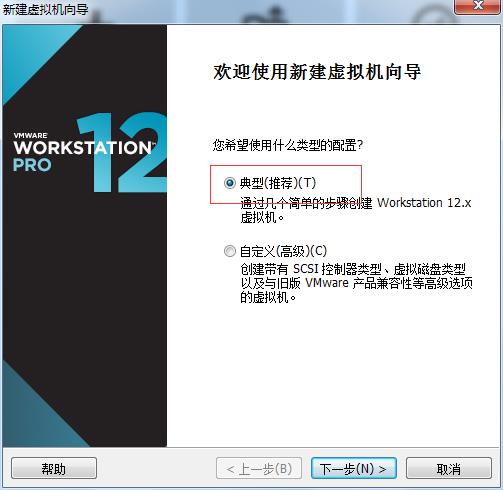
(3)选择“安装程序光盘映像文件iso”,将下载的mac os的镜像文件加载进来,点击下一步
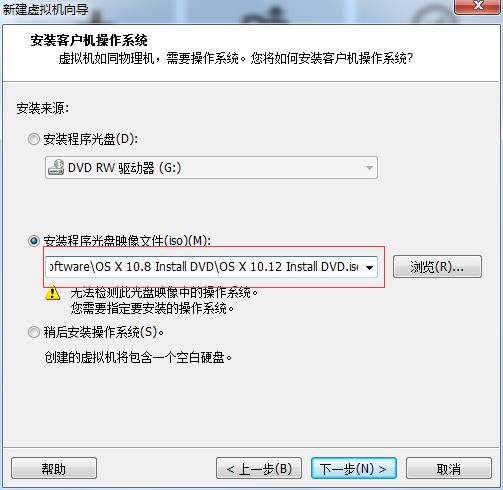
(4)选择“Apple Mac OS X(M)”,选择下载的mac os的版本,我下载的是10.12版本就选择10.12

(5)给虚拟机命名并且选择存放路径

(6)最大磁盘大小根据建议默认即可,选择“将虚拟磁盘拆分成多个文件”,点击下一步
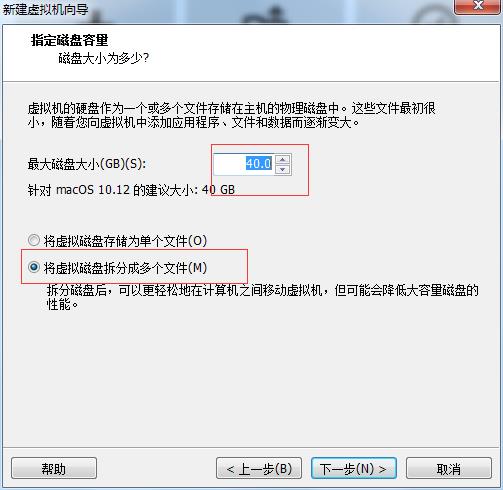
(7)选择“自定义硬件”

(8)自定义窗口中填写的主要信息如下:


(9)关闭窗口,点击完成,加载镜像完成
4.虚拟机中打开mac
(1)开启虚拟机
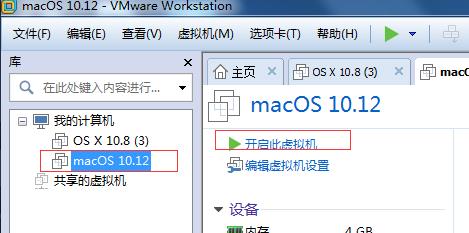
(2)打开过程中会出现如下错误:

解决方法:打开刚刚载入镜像时存放镜像的文件路径下 ,打开macOS 10.12vmx,在“smc.version = "TRUE"”后面添加smc.version = 0,保存后关闭,重新打开虚拟机即可
,打开macOS 10.12vmx,在“smc.version = "TRUE"”后面添加smc.version = 0,保存后关闭,重新打开虚拟机即可


(3)再次开启虚拟机,选择简体中文,点击继续
(4)停留在这个页面,先抹掉磁盘空间,点击工具栏中的实用工具>磁盘工具

(5)抹掉磁盘可用空间

(6)抹掉后点击工具栏上的磁盘工具>退出磁盘工具

(7)回到刚刚停留的页面,点击继续

(8)接下来同意协议,选择地址,创建登录名密码,输入Appid和密码即可进入主页面,如果没有APPID,可官网自行注册一个
以上是关于VMware虚拟机安装Mac OS X的主要内容,如果未能解决你的问题,请参考以下文章